可以通过手机开机键+home键截图,或者通过手机“小圆点”中的“屏幕快照”截图 。

文章插图
(h2)下面来了解下截图方法
方法一:通过手机快捷键截图 。
【iPhone6怎么截屏】苹果手机截图快捷键是:开机键+home键,同时按这两个键,就可以截屏了 。
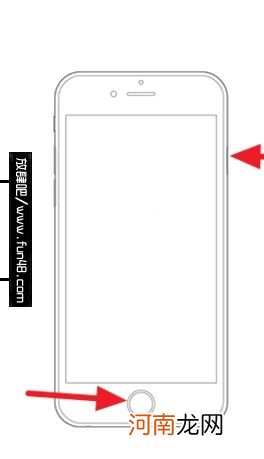
文章插图
方法二:通过手机“小圆点”中的“屏幕快照”截图 。
点开手机“设置” 。
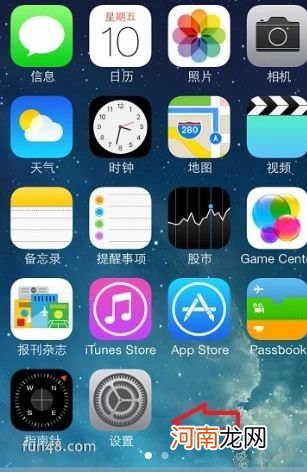
文章插图
点击“通用” 。
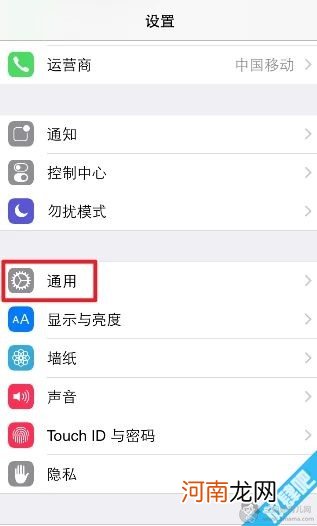
文章插图
点击“辅助功能” 。
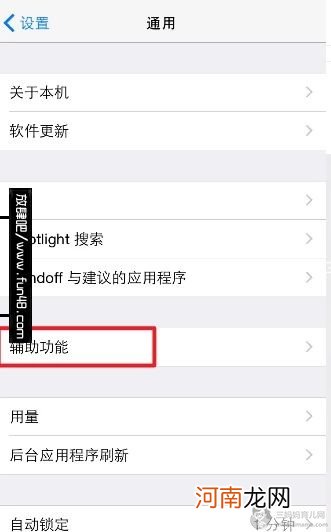
文章插图
找到“辅助功能”中的“AssistiveTouch”,打开它 。开启“AssistiveTouch”后,界面会多出一个“小圆点” 。
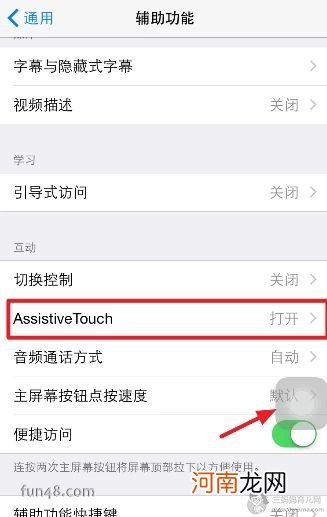
文章插图
点击“小圆点”选择“设备” 。
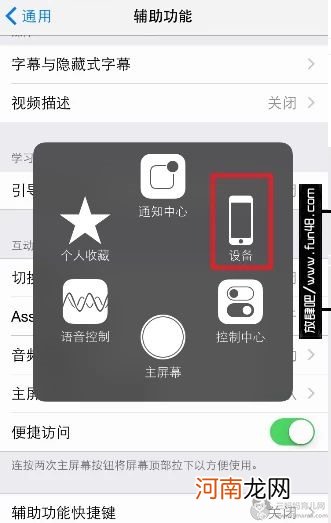
文章插图
点击“更多” 。
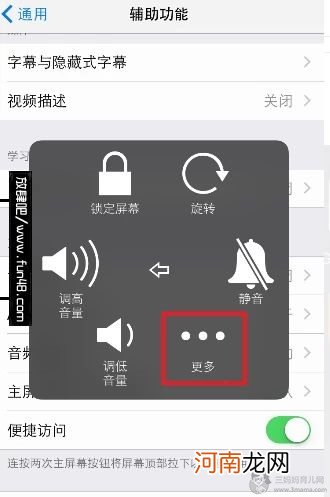
文章插图
点击“屏幕快照”即可截图 。
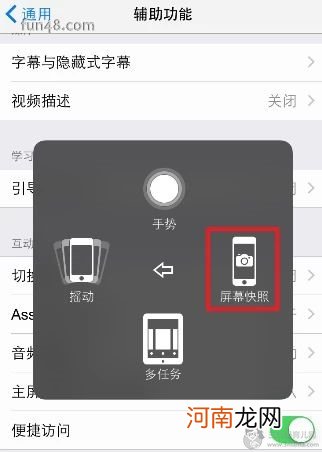
文章插图
『
- l和n哪个是正极和负极怎么接 l和n哪个是正极和负极
- win10电脑键盘音量键没反应怎么回事 win10电脑音量键没反应
- 怎么折玫瑰花
- 法令纹该怎么去除 这些方法让你有效摆脱法令纹
- 黄金姬菖蒲好养吗 黄金姬菖蒲怎么养
- 冻烤虾怎么做才好吃 冰冻烤虾怎么做好吃
- 阴阳师不知火三化鲸怎么配阵容 阴阳师不知火三化鲸搭配什么御魂
- 蕨粑粉怎么做成蕨粑块
- 苹果6怎么连接电脑
- 金牛阅读转发文章怎么赚钱?如何操作轻松日赚200+
